Apple 지도 앱 사용 방법
주머니에 iPhone만 있으면 75개국 거의 모든 곳으로 가는 길을 찾을 수 있습니다. 모든 iPhone에는 보조 GPS 그리고 애플 지도 앱. 운전 경로가 필요하거나, 버스가 필요하거나, 공항이나 쇼핑몰에서 길을 잃거나, 도시를 3D로 보고 싶을 때 Apple Maps가 제공합니다. 가장 중요하고 강력한 기능을 사용하는 방법은 다음과 같습니다.
이 문서의 정보는 iOS 10 이상이 설치된 iPhone에 적용됩니다.
Apple 지도로 세부 경로 안내 받기
지도 앱은 주로 턴바이턴 길찾기에 사용됩니다. 지도 앱은 교통 상황, 통행료 및 기타 데이터를 고려하고 운전하는 동안 사용자에게 말을 걸고 어떤 회전 및 출구를 선택해야 하는지 알려 주기 때문에 훌륭한 부조종사입니다. 사용 방법은 다음과 같습니다.
탭 지도 앱을 실행합니다.
-
수도꼭지 지도 검색 그리고 목적지를 입력하세요. 주소가 iPhone에 있는 경우 주소, 도시, 사람의 이름이 될 수 있습니다. 콘택트 렌즈 앱 또는 영화관이나 레스토랑과 같은 비즈니스.
아래의 위치를 탭하세요. 즐겨찾기 자주 찾는 위치로 가는 길찾기
-
핀이나 아이콘이 목적지를 나타내는 지도에 떨어집니다. 수도꼭지 지도 이용 가능한 경로와 도착하는 데 걸리는 시간을 확인하고 가다 경로를 선택하고 턴바이턴 길찾기를 시작합니다.
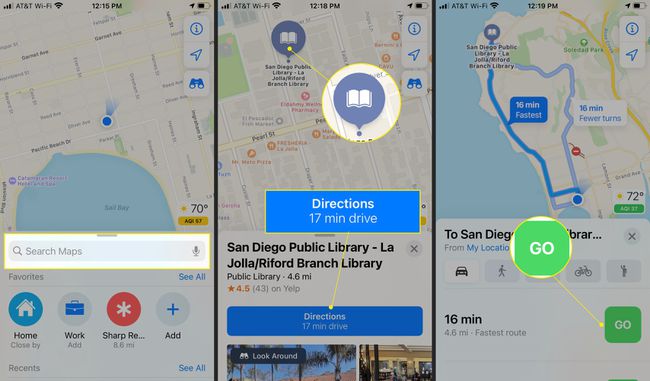
-
기본 차량에서 여행 모드를 변경하려면 걷다, 운송, 또는 주기 상.
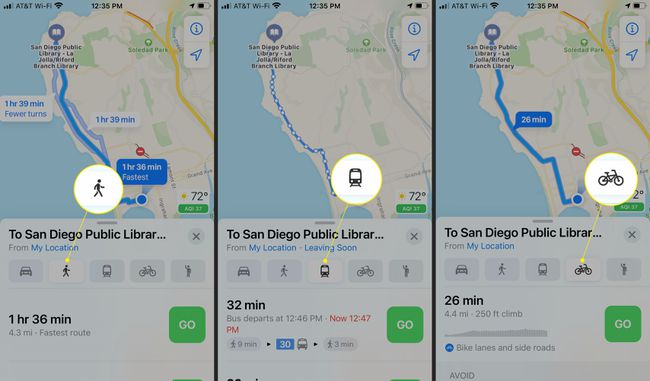
추천 경로와 소요 시간은 이동 방법과 이용 가능한 모드에 따라 달라집니다.
-
탭 승차 공유 아이콘을 클릭하여 사용 가능한 Uber 또는 Lyft 정보를 얻습니다. 수도꼭지 다음 그리고 연결 요청 픽업을 요청하고 픽업 위치를 확인합니다.

-
여행 중 경유지 추가 경로에 정류장을 추가합니다. 수도꼭지 예상 도착 시간 공유 도착 예정 시간을 누군가에게 보내기 위해. 수도꼭지 세부 경로의 특정 세부 정보를 보려면
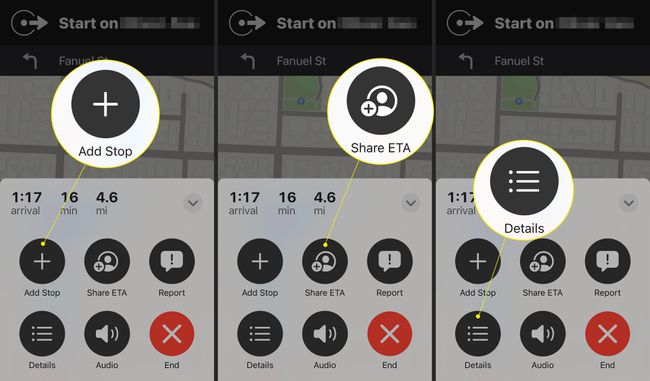
-
수도꼭지 보고서 사고, 위험 또는 속도 확인을 보고합니다.
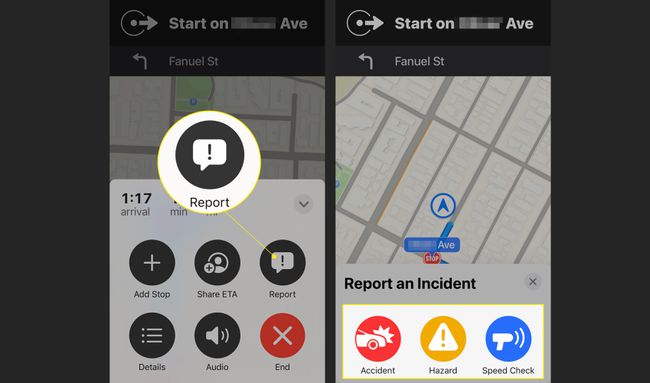
iOS 14.5 릴리스부터 미국이나 중국에 거주하는 경우 Siri를 사용하여 사건을 보고할 수 있습니다. "앞에 충돌이 있습니다" 또는 "뭔가 길을 막고 있습니다"와 같이 말하여 보고서를 보내십시오.
-
수도꼭지 오디오 오디오 컨트롤 및 볼륨 화면을 불러옵니다. 수도꼭지 끝 목적지에 도착했을 때 또는 경로를 종료하고 싶을 때.

턴바이턴 길찾기 사용 시 팁
길찾기에 Apple 지도를 사용하는 기본 사항은 간단하지만 앱에서 더 많은 일이 진행되고 있습니다. 다음은 도움이 될 수 있는 몇 가지 팁입니다.
지도 앱은 차선 안내라는 기능을 사용하여 어느 차선에 있어야 하는지 알려줄 수 있습니다. 자연스러운 안내를 통해 턴 바이 턴 지침에는 "왼쪽 차선 유지" 또는 "오른쪽에서 첫 번째 또는 두 번째 차선 유지"와 같은 유용한 안내가 포함됩니다.
앱은 가능한 경우 경로에 대한 현지 속도 제한을 표시합니다.
말을 하지 않고 길찾기 목록을 보거나 인쇄하십시오. Go 버튼이 있는 화면에서 턴바이턴 길찾기를 시작하기 전에 예상 시간. 이 방법으로는 위치 인식 길찾기가 제공되지 않으므로 회전을 놓친 경우 경로를 변경할 수 없지만 휴대전화에서 해야 할 일을 알려 주지는 않습니다.
사고, 도로 공사 및 기타 지연을 식별하고 잠재적으로 주변 경로를 지정하기 위해 지도에 실시간 교통 데이터를 추가하면 더 나은 길찾기 및 예상 도착 시간을 얻을 수 있습니다. 교통 정보를 보려면 NS 오른쪽 상단 모서리에 있는 아이콘을 이동하고 교통 스위치를 켜기/녹색으로 전환합니다.
여행 중 가스, 식사 또는 화장실이 필요한 경우 Apple 지도가 도움이 될 수 있습니다. 지도에는 레스토랑, 주유소, 약국, 병원 등의 작은 아이콘이 포함되어 있습니다. 위치에 대한 자세한 정보를 보려면 이 아이콘을 탭하고 해당 위치로 가는 길찾기를 업데이트하세요.
즐겨찾는 위치
당신이 어디에 있든 직장, 집, 친구 집 또는 좋아하는 커피숍에 쉽게 갈 수 있도록 만들고 싶습니까? 해당 위치를 즐겨찾기에 추가합니다. 그렇게 하려면 위치를 검색하고 검색 세부정보를 위로 스와이프한 다음 에 추가즐겨찾기. 마음이 바뀌면 즐겨 찾기에서 삭제하기.

지도 홈 화면의 위로 스와이프 검색 패널 하단에서 즐겨찾기 목록을 찾을 수 있습니다.
가까운
Nearby 기능은 레스토랑, 주유소 등과 같은 주변 업체의 카테고리를 보여줍니다. 주변 목적지 목록을 보려면 카테고리를 탭하세요. 지도 홈 화면에서 검색 표시줄을 탭한 다음 아래로 스크롤하면 주변 카테고리가 나타납니다.
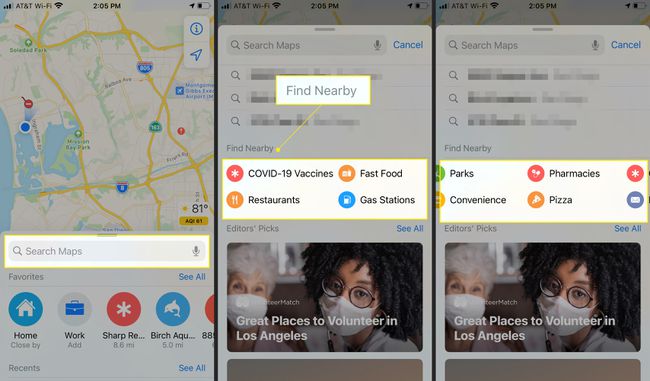
통행료 또는 고속도로를 피하십시오
운전경로를 원하세요 유료 도로를 피하다 아니면 고속도로? 검색창에 위치를 입력하고 지도, 그런 다음 아래로 스와이프하여 피하다 섹션 및 토글 통행료, 고속도로, 아니면 둘다. 사양에 맞는 새 경로가 제공됩니다.
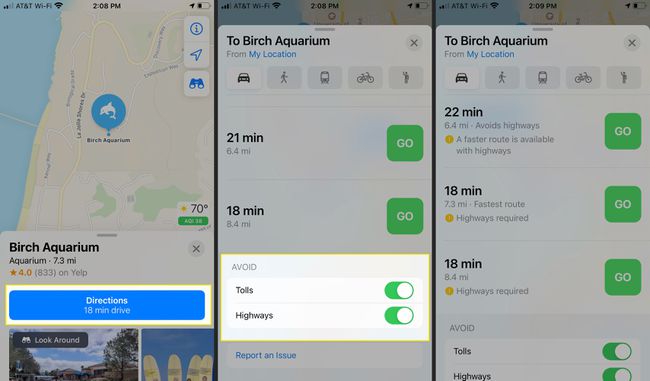
인쇄 방향
목적지까지 가는 길찾기 목록을 인쇄하고 싶으십니까? 로부터 가다 화면에서 시간을 탭하면 경로의 전체 길찾기 목록이 표시됩니다. 목록 하단으로 스와이프하고 공유하다. 수도꼭지 인쇄 연결된 프린터로 방향을 보냅니다.
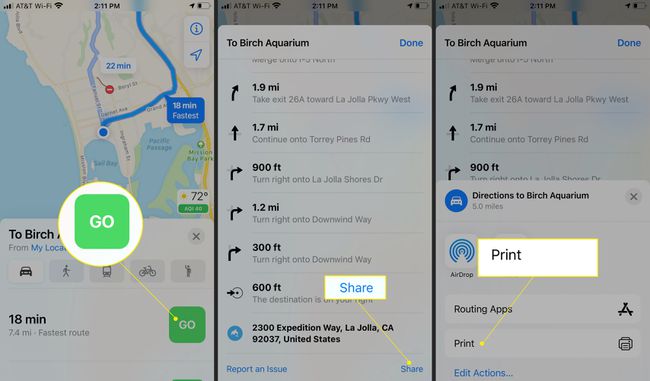
주차 위치
지도에서 쇼핑몰이나 공항 주차장에서 차를 찾고 싶으십니까? 당신의 iPhone은 Bluetooth를 통해 페어링되어야 합니다. 카 스테레오 또는 카플레이 단위. 수도꼭지 설정 > 지도, 이동 주차 위치 표시 토글 스위치를 켜십시오.
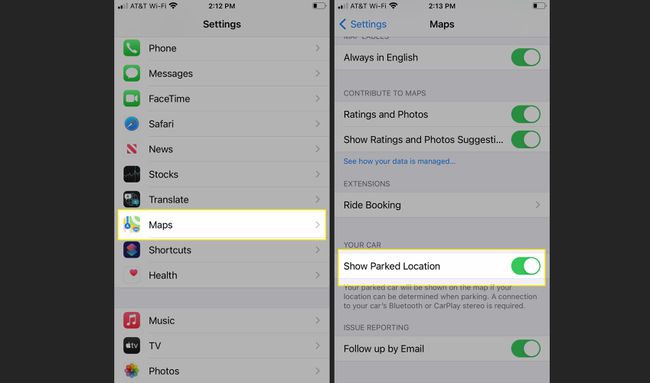
지도를 사용하여 iPhone 또는 iPad에서 현재 위치 공유 친구 및 가족과 함께 쉽게 만날 수 있습니다.
대중교통 길찾기, 차량 공유 및 도보 길찾기
운전만이 이동하는 유일한 방법은 아닙니다. 지도는 대중교통, 차량 공유 서비스 및 도보로 길을 찾는 데 도움이 될 수 있습니다.
지도 앱을 열고 목적지를 선택하세요. 그런 다음 길찾기 화면에서 운송, 타다, 또는 걷다.
- 수도꼭지 운송 Apple(여기에서 전체 목록 보기). 원하는 선택을 선택하고 가다.
- 수도꼭지 타다 iPhone에 설치된 Lyft 또는 Uber와 같은 차량 공유 앱을 지원하는 지역에 있는 경우. 설치된 차량 공유 앱이 열리고 예상 가격이 표시됩니다. 수도꼭지 다음 사용하려는 사람을 위해.
- 수도꼭지 걷다 걸을 거리와 도로 목록을 보려면 지도와 함께 Apple Watch 사용하기 시계가 진동하여 회전할 때를 알려 주기 때문에 걸을 때 도움이 됩니다. 걸어야 하는 도로 중 비포장 도로가 있으면 지도에서 경고를 표시합니다. 수도꼭지 가다 산책을 시작합니다.
실내 매핑
공항이나 쇼핑몰과 같은 넓은 실내 공간에서 올바른 상점, 레스토랑 또는 욕실을 찾는 것은 어려울 수 있습니다. 그 상황에서 길을 잃은 적이 있다면 차 안에서처럼 턴 바이 턴 길 찾기를 원했을 것입니다. 일부 위치의 경우 Apple 지도에 다음과 같은 방향이 있습니다.
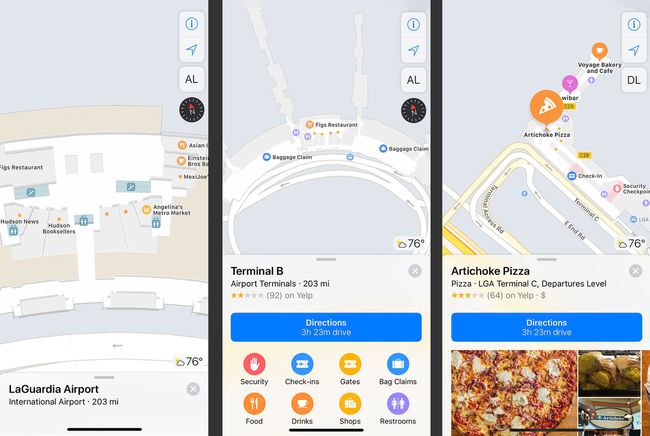
Apple에는 실내 지도가 있는 전체 위치 목록이 있습니다.
- 공항 실내 지도 일람
- 쇼핑몰 실내 지도 목록.
실내 지도를 이용하려면 공항이나 쇼핑몰을 검색하세요. 해당 위치에 있는 경우 지도 앱을 엽니다. 주변 아이콘(음식, 음료, 상점 및 공항의 경우 터미널, 게이트 등)을 사용하여 옵션 목록을 탐색합니다. 가고자 하는 장소를 탭하면 지도 앱이 해당 장소에 대한 경로를 제공합니다.
다른 지도와 마찬가지로 확대 및 축소하여 더 자세히 볼 수 있습니다. 층, 터미널(공항 내), 주차 수준, 도착 및 출발 수준(공항 내) 등을 기준으로 검색합니다.
증강 현실 비행 도시
운전 경로를 얻는 것만으로 도시를 탐험할 수 있는 것은 아닙니다. 지도 앱을 사용하여 증강 현실, 3D 비행을 즐기십시오. 전 세계 수백 개의 도시. 이러한 비행은 거리와 건물 사이를 헬리콥터 투어를 하는 것처럼 도시를 보여줍니다.
수행해야 할 작업은 다음과 같습니다.
지도에서 도시를 검색합니다.
기능을 사용할 수 있는 경우 결과 페이지에 전시 비행 단추. 탭하세요.
iPhone을 왼쪽과 오른쪽, 위아래로 움직여 도시의 다른 부분을 3D로 볼 수 있습니다. 위치를 확대하려면 화면을 오므립니다. 왼쪽, 오른쪽, 위, 아래로 스와이프하여 도시를 이동합니다.
-
헬리콥터 스타일의 투어를 하려면 시티투어 시작.
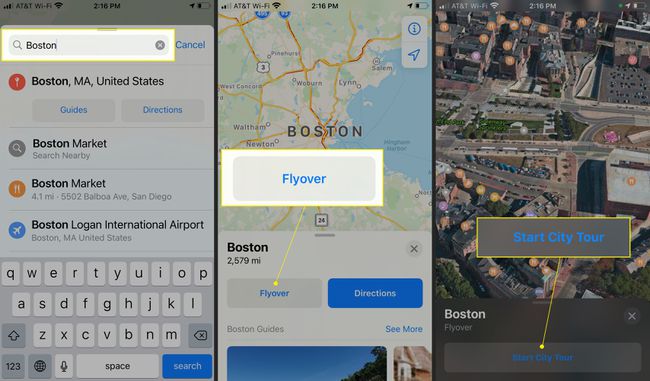
수도꼭지 NS 비행 기능을 닫고 표준 지도 환경으로 돌아갑니다.
운전 중 방해 금지
부주의한 운전은 사고의 주요 원인입니다. Apple은 다음과 같은 기능을 포함했습니다. iOS 11 나중에 사용자가 도로에 집중하고 운전 위험을 줄이는 데 도움이 됩니다. 운전 중 방해 금지 운전 중 전화와 문자를 차단하고 자동 응답을 보내 도로를 주시할 수 있습니다.
운전 중 방해금지 모드는 Apple 지도의 일부가 아니지만 다음을 수행하는 것이 좋습니다. 그것을 사용하는 방법을 배우십시오.
